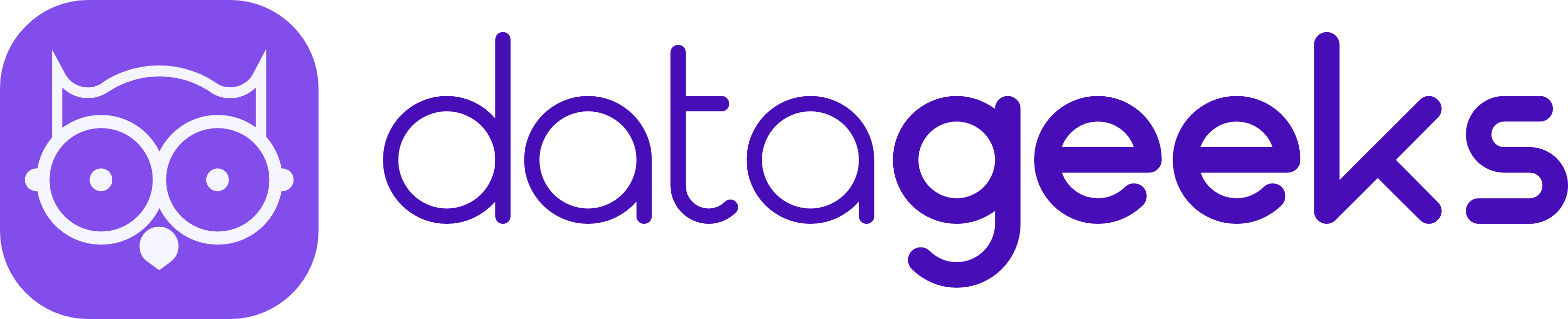No mundo atual, onde os dados são considerados o novo petróleo, saber extrair, transformar e visualizar informações destes dados se tornou uma habilidade essencial para empresas e profissionais. O Power BI, desenvolvido pela Microsoft, é uma das ferramentas mais poderosas e acessíveis para realizar análises de dados e criar dashboards interativos que auxiliam na tomada de decisões informadas.
Este guia completo foi criado para ajudar você a entender o que é o Power BI, como utilizá-lo e como tirar o melhor proveito dessa tecnologia para transformar dados em insights valiosos. Todo o conhecimento contido aqui é baseado na minha experiência real de mais de 5 anos liderando um time de BI em mais de 50 implementações em empresas de grande porte, como Klabin, Sicoob, Tribunal de Justiça, Lojas Renner, CNI, Lear, entre muitas outras. 💪
✨ Ao longo deste artigo, exploraremos desde conceitos básicos até a implementação da ferramenta em uma empresa, de forma clara e detalhada.
- O que é o Power BI?
- Como usar o Power BI
- Download Power BI
- Licenciamento Power BI
- Qual versão do Power BI escolher?
- Power BI Gateway
- Curso sobre Power BI
- Certificação Power BI: PL-300
- Estrutura de Dados no Power BI
- Plugins do Power BI
- Integração de Dados no Power BI
- PowerQuery
- Linguagem DAX
- Como Implementar o Power BI na Sua Empresa
- Conclusão
O que é o Power BI?
Power BI é uma plataforma de Business Intelligence (BI) da Microsoft que permite transformar dados brutos em insights visuais. Com ele, é possível criar relatórios interativos e dashboards dinâmicos que facilitam a análise de informações, oferecendo uma visão clara para tomada de decisões.
Imagine que você possui uma quantidade massiva de dados e precisa rapidamente transformar essa informação em algo compreensível, como um gráfico intuitivo. O Power BI é exatamente a ferramenta que faz isso.
Diferentemente de outras plataformas, o Power BI se destaca pela facilidade de uso e pela integração com o ecossistema da Microsoft, como Excel, Azure e Teams, além de diversas outras plataformas e uma infinidade de bancos de dados. Isso torna a plataforma ideal tanto para iniciantes quanto para usuários mais experientes, pois ela proporciona uma curva de aprendizado gradual e intuitiva.
O Power BI lidera o ranking das plataformas de Business Intelligence & Analytics há seis anos consecutivos, pela metodologia do Gartner, o Quadrante Mágico, e eu considero a ferramenta com melhor custo benefício do mercado, tanto em termos de baixo custo de licenciamento como pela alta velocidade de entrega de novas funcionalidades e capacidade de inovação da Microsoft.
Como usar o Power BI
Usar o Power BI é como aprender a andar de bicicleta. No começo, você pode se sentir perdido, mas com um pouco de prática, você rapidamente ganha confiança e dificilmente esquece seus conceitos basilares.
Em termos de interface, ela é organizada de uma forma bastante visual, facilitando a compreensão e a navegação. No Power BI, você passa por três etapas principais:
- Importação de Dados: A primeira etapa é trazer os dados para dentro do Power BI. Isso pode ser feito de várias fontes, como arquivos Excel, bancos de dados SQL, APIs de sistemas em nuvem, entre outros. Pense nessa etapa como coletar os ingredientes para uma receita.
- Modelagem de Dados: Depois de importar os dados, é necessário modelar as informações. Aqui, você relaciona as tabelas previamente importadas e organiza os dados para que eles possam ser analisados de forma consistente. Se pensarmos na analogia de fazer uma receita, essa etapa seria como preparar e cortar todos os ingredientes antes de cozinhar.
- Criação de Visualizações: A terceira e última etapa é a criação dos dashboards e relatórios visuais. O Power BI permite que você escolha entre vários tipos de gráficos, diagramas e tabelas para apresentar seus dados. Imagine que essa é a etapa em que você finalmente cozinha e apresenta o prato.
Usar o Power BI requer tanto conhecimento técnico como também um certo senso estético, pois a ideia é que as visualizações sejam claras e impactantes. Pergunte a si mesmo: “Como posso apresentar essas informações de maneira que qualquer pessoa entenda facilmente?”.
Nos projetos que liderei, os clientes davam tanta importância para a parte visual que tínhamos um designer dedicado somente à experiência do usuário para a boa utilização dos dashboards.
Download Power BI
Para começar a utilizar o Power BI, o primeiro passo é fazer o download do software. O Power BI está disponível na versão Desktop gratuitamente, e pode ser baixado no site oficial da Microsoft. Você também encontrará o Power BI Service, que é a versão na nuvem, onde você pode compartilhar relatórios com outros usuários e gerenciar permissões para identificar quais usuários podem acessar cada um dos dashboards.
Para instalar o Power BI Desktop, basta acessar o site oficial do Microsoft Power BI e clicar em “Baixar gratuitamente“. Após o download, é só seguir o passo a passo de instalação. Caso você esteja interessado em usar a versão online, basta criar uma conta no Power BI Service e você estará pronto para começar a explorar.
Licenciamento Power BI
Uma pergunta comum é: qual o custo de licenciamento do Power BI? A resposta depende do uso. Existem diferentes opções de licenciamento, como o Power BI Pro, o Power BI Premium, o Power BI Fabric e o Power BI Embedded.
Power BI PRO
O Power BI Pro já atende mais de 90% das empresas que desejam utilizar a plataforma de BI da Microsoft, permitindo até 8 atualizações automáticas diárias, sendo que elas podem ser agendas em horários específicos (como o horário comercial de hora em hora) e permite subir arquivos com até 1gb de tamanho.
Esse licenciamento é ideal para usuários individuais ou empresas com menos de 50 usuários, que precisam colaborar de forma eficiente e ter acesso a relatórios compartilháveis. O custo por usuário é U$9.99/mensais.
Power BI Premium por usuário
O Power BI Premium é mais focado em empresas com maior necessidade de processamento e armazenamento de dados. Ele também fornece recursos adicionais, como 48 atualizações por dia, processamento das consultas de forma paralela, subir arquivos com mais de 1gb e a possibilidade de distribuir conteúdo para usuários que não possuem licença Pro.
O custo por usuário é U$19.99/mensais, sendo que a licença por capacidade (usuários ilimitados) será descontinuada e substituída gradualmente pelo Fabric.
Power BI Fabric
O Power BI Fabric é uma solução que integra diversas ferramentas da Microsoft voltadas para análise de dados em uma única plataforma. Ele combina a capacidade do Power BI com Azure Synapse e outras soluções para proporcionar uma infraestrutura completa, ideal para empresas que desejam uma integração mais profunda entre análise de dados e serviços na nuvem.
Seu modelo de licenciamento é baseado em processamento de recursos na nuvem com base na máquina desejada e atende de forma mais econômica empresas com mais de 50 usuários.
Power BI Embedded
O Power BI Embedded é voltado para desenvolvedores e empresas que desejam incorporar as funcionalidades de análise de dados do Power BI diretamente em suas próprias aplicações. Dessa forma, é possível criar relatórios e dashboards interativos dentro de uma plataforma personalizada, proporcionando aos clientes acesso aos insights sem sair do ambiente da aplicação.
Como vantagem, esse licenciamento permite maior flexibilidade de uso, entretanto, demanda maior capacidade técnica para implementação.
❇️ O vídeo abaixo, foi criado pelo Marcelo Leite, que trabalha comigo e utiliza Power BI desde 2016. Assista para mais detalhes sobre todos os licenciamentos:
Qual versão do Power BI escolher?
Você pode se perguntar: qual versão escolher? Se você é um usuário individual ou faz parte de uma pequena equipe, o Power BI Pro provavelmente atenderá suas necessidades.
Caso você trabalhe em uma organização grande que precise de maior taxa de atualização e maior capacidade de processamento e armazenamento, o Power BI Premium será uma escolha mais adequada.
Já se a sua empresa precisa de uma solução que integre várias ferramentas e serviços de análise, o Power BI Fabric pode ser ideal. Por fim, se o foco é incorporar funcionalidades de análise em uma aplicação já existente, o Power BI Embedded será a melhor escolha.
Power BI Gateway
O Gateway do Power BI é uma ferramenta desenvolvida para conectar as fontes de dados locais à nuvem da Microsoft, garantindo a atualização dos relatórios online. Ele atua como uma ponte que permite que dados on-premises sejam utilizados em análises na nuvem, mantendo a segurança e a integridade das informações corporativas.
Existem dois tipos principais de Gateway: o Pessoal e o Padrão (On-Premises Data Gateway). Enquanto o Gateway Pessoal é voltado para uso individual, o Padrão atende a múltiplos usuários, sendo ideal para ambientes corporativos que necessitam de colaboração.
Curso sobre Power BI
Para dominar o Power BI é essencial investir em conhecimento. Existem diversos cursos, desde gratuitos até pagos, que abrangem o uso da ferramenta.
A própria Microsoft Learn oferece uma série de tutoriais gratuitos. Plataformas como Udemy, Coursera e LinkedIn Learning também possuem treinamentos que vão do básico ao avançado.
Particularmente eu recomendo o curso Power BI na Prática, desenvolvido pelo Marcelo Leite, que trabalhou comigo em projetos para Klabin SA e Sicoob e é uma das maiores autoridades na plataforma.
Certificação Power BI: PL-300
Você pode também procurar por certificações, como a Microsoft Certified: Power BI Data Analyst Associate, que é uma das mais solicitadas para atuar em editais e consultorias de BI. Ela não é muito complexa e contempla o nível intermediário de uso da ferramenta. Um profissional com dois anos de experiência consegue tirar ela tranquilamente.
❇️ No vídeo abaixo é possível entender exatamente como funciona a certificação e as vantagens da obtenção desta certificação.
Estrutura de Dados no Power BI
Entender como estruturar seus dados é um dos aspectos mais importantes no Power BI. Os dados devem ser organizados de maneira a facilitar a criação de visualizações e garantir que os resultados sejam precisos. Dentro do Power BI, você tem a possibilidade de criar relações entre tabelas, o que lembra muito o conceito de modelagem relacional utilizado em bancos de dados.
Você já parou para pensar como os dados se conectam? Quando você organiza suas tabelas de forma correta, é possível fazer consultas e obter respostas de maneira mais eficiente. Por exemplo, você pode relacionar uma tabela de “Clientes” com uma tabela de “Vendas” e descobrir quais clientes são os mais rentáveis.
Plugins do Power BI
O Power BI permite a utilização de plugins ou visualizações customizadas que ajudam a ampliar ainda mais as funcionalidades da ferramenta. A Microsoft oferece um marketplace chamado AppSource, onde é possível encontrar visualizações criadas por outros desenvolvedores, como gráficos de funil, mapas personalizados, entre outros.
Por exemplo, imagine que você precisa visualizar um fluxograma de processos. Talvez o gráfico padrão do Power BI não seja suficiente. Nessa situação, você pode ir até o AppSource e buscar um plugin que atenda à sua necessidade. A vantagem é que você não precisa reinventar a roda; outros profissionais da comunidade Power BI já criaram soluções para problemas comuns.
Integração de Dados no Power BI
O Power BI é extremamente poderoso quando se fala de integração de dados. Ele se conecta a uma ampla gama de fontes, incluindo bancos de dados SQL, APIs, arquivos do Excel ou CSV e plataformas de serviço na nuvem. Dessa forma, você pode reunir todas as suas informações em um único lugar, criando relatórios que mostram uma visão consolidada dos dados da empresa.
A capacidade de integrar diferentes fontes de dados é uma das maiores vantagens do Power BI, pois possibilita ter uma visão mais holística do negócio. Imagine ter informações de vendas, estoque e financeiro, todas centralizadas e se relacionando. Isso dá ao tomador de decisão a capacidade de ver o panorama completo.
PowerQuery
O PowerQuery é a ferramenta dentro do Power BI responsável pela transformação dos dados. Se você precisa limpar ou reorganizar os dados antes de criar as visualizações, o PowerQuery é o caminho. Ele funciona como um editor visual, onde você pode aplicar transformações sem precisar escrever códigos complexos.
Por exemplo, suponha que você tenha uma planilha em que os nomes dos clientes estão em letras minúsculas e você gostaria de deixá-los padronizados em maiúsculas. Com o PowerQuery, você faz isso em poucos cliques. Ele é a “cozinha” onde os dados são preparados antes de serem apresentados.
Linguagem DAX
A Linguagem DAX (Data Analysis Expressions) é a linguagem de fórmulas usada no Power BI para criar cálculos personalizados em colunas, tabelas e medidas. DAX é uma combinação de funções, operadores e valores que permite realizar cálculos e criar expressões que manipulam os dados de forma avançada. Se você já está familiarizado com o Excel, verá que o DAX se assemelha muito às fórmulas usadas em planilhas, porém com capacidades expandidas para trabalhar em bancos de dados relacionais.
Por exemplo, com DAX você pode criar medidas que somam as vendas totais de um ano, calcular médias ou até mesmo realizar análises complexas como comparar resultados de períodos anteriores. Pense no DAX como a “ferramenta de cálculo” que dá poder ao Power BI para responder perguntas específicas sobre os dados. Ele permite que você vá além das visualizações básicas e crie relatórios realmente personalizados e detalhados.
Uma das principais vantagens do DAX é a sua flexibilidade. Ele é capaz de lidar com grandes volumes de dados e realizar operações que antes só eram possíveis com conhecimento avançado em SQL ou outras linguagens de consulta. Com DAX, o analista de dados pode, por exemplo, criar filtros dinâmicos em uma tabela, calcular percentuais de crescimento, ou até mesmo identificar quais são os melhores clientes para uma empresa.
Algumas funções comuns do DAX incluem CALCULATE, SUM, AVERAGE, FILTER e RELATED, entre muitas outras. Cada uma delas possui uma finalidade específica e, quando combinadas, permitem criar análises muito poderosas. Portanto, dominar o DAX é essencial para qualquer pessoa que deseje utilizar o Power BI em toda a sua capacidade.
Como Implementar o Power BI na Sua Empresa
Implementar o Power BI em uma empresa pode ser uma mudança significativa na forma como as informações são tratadas e compartilhadas. Para iniciar uma implementação bem-sucedida, é importante seguir alguns passos-chave:
- Defina os Objetivos: Primeiro, é essencial definir o que a empresa espera alcançar com o Power BI. Você deseja melhorar a tomada de decisão? Automatizar relatórios? Definir esses objetivos ajudará a guiar o processo.
- Capacitação da Equipe: É importante treinar os funcionários para que possam utilizar a ferramenta da melhor forma. Isso pode incluir cursos, workshops e até mesmo a criação de uma equipe dedicada à análise de dados.
- Consolide as Fontes de Dados: Antes de começar a criar dashboards, é necessário garantir que todas as fontes de dados estejam bem integradas. Isso inclui entender de onde os dados vêm e como eles se relacionam.
- Inicie com um Projeto Piloto: Para minimizar riscos, é recomendável iniciar com um projeto piloto. Escolha um departamento para testar a ferramenta e avalie os resultados antes de expandir para toda a empresa.
Implementar o Power BI é um processo que envolve tanto a parte técnica quanto a cultural da empresa. Pergunte-se: os colaboradores estão preparados para essa mudança? E mais importante, a organização possui uma cultura orientada a dados?
Conclusão
Como visto de forma extensiva neste artigo, o Power BI se destaca como uma das ferramentas mais completas para análise de dados e criação de relatórios. Ele oferece um leque vasto de recursos, desde a integração com diversas fontes de dados até a possibilidade de personalizar visualizações, sempre buscando facilitar o acesso às informações cruciais para os negócios.
Quer seja para um usuário iniciante ou um analista de dados experiente, o Power BI tem algo a oferecer, transformando dados em decisões embasadas. Se você ainda não deu uma chance ao Power BI, pode ir sem medo, pois é a plataforma mais buscada pelas empresas. Baseado na minha experiência, mais de 90% dos projetos de BI para grandes empresas tinham o Power BI como ferramenta a ser implementada.